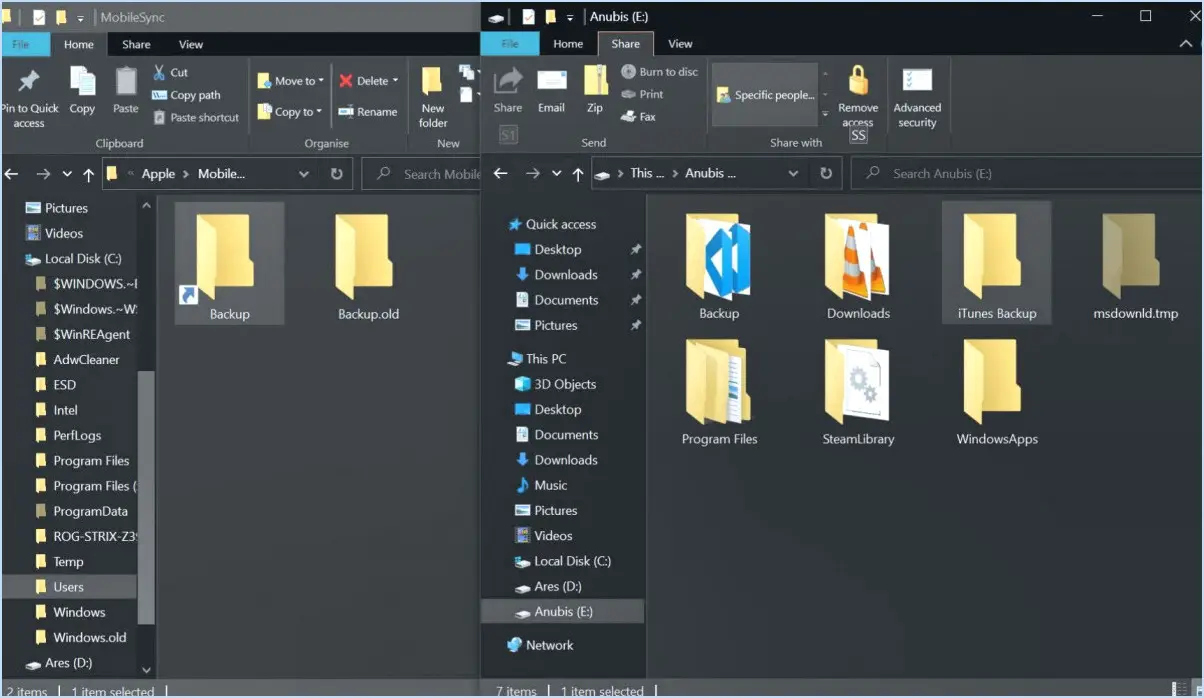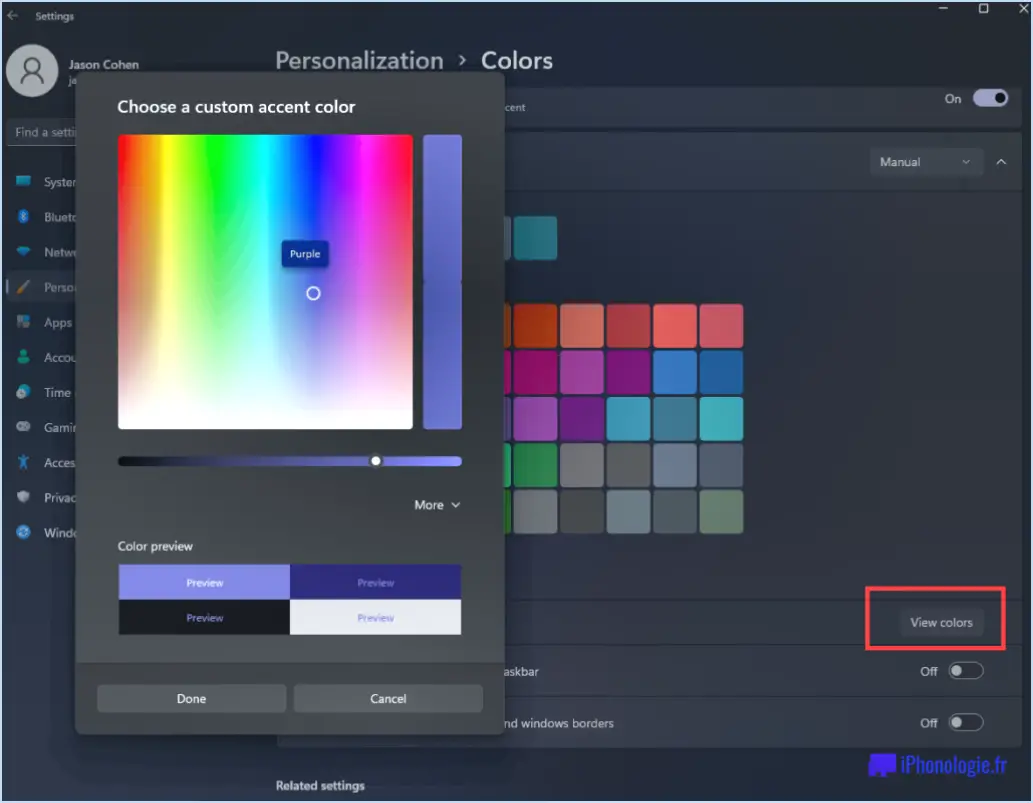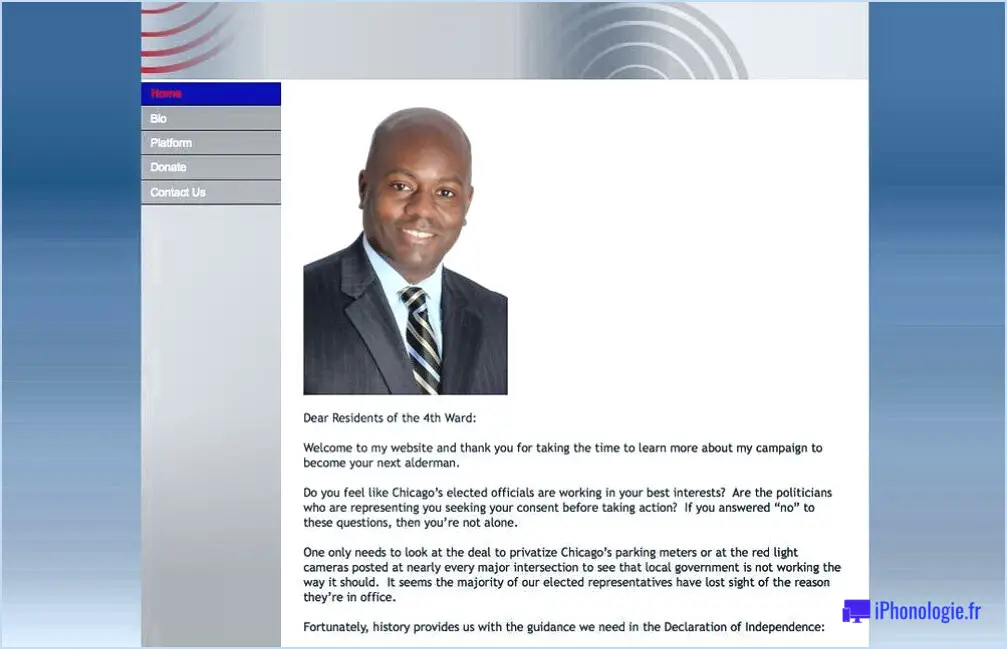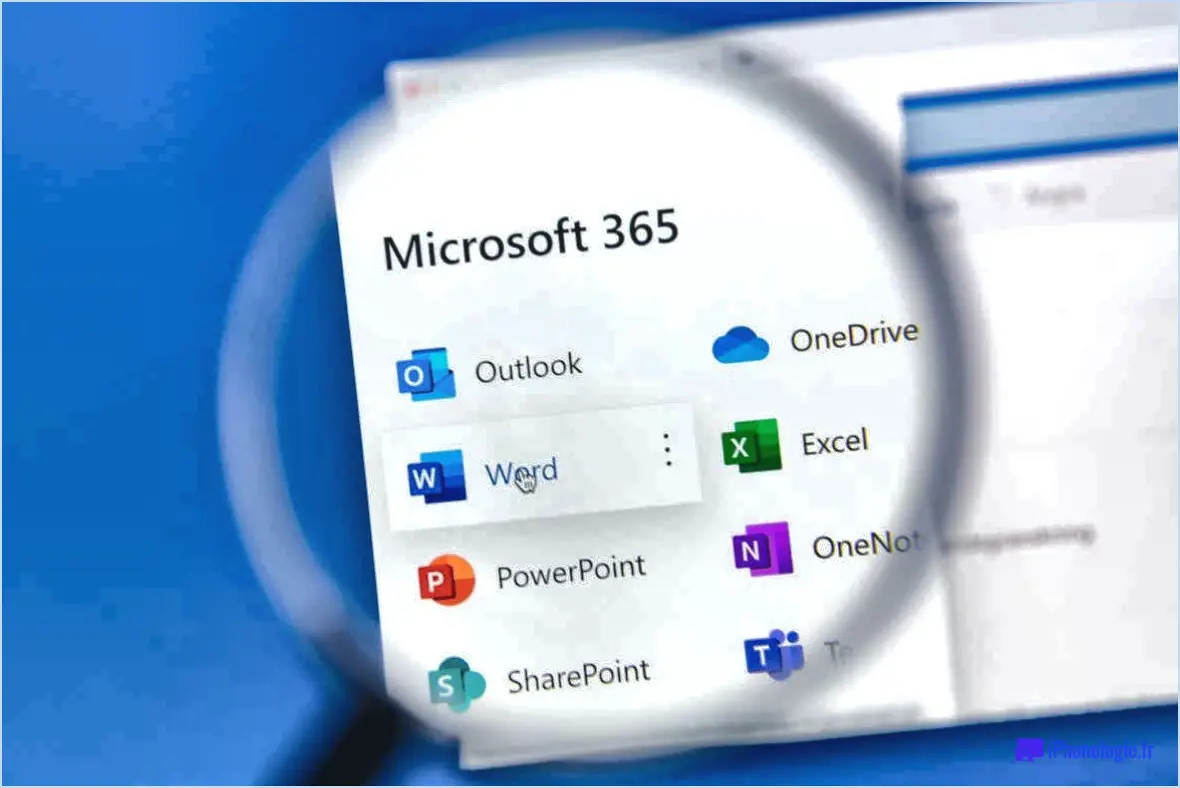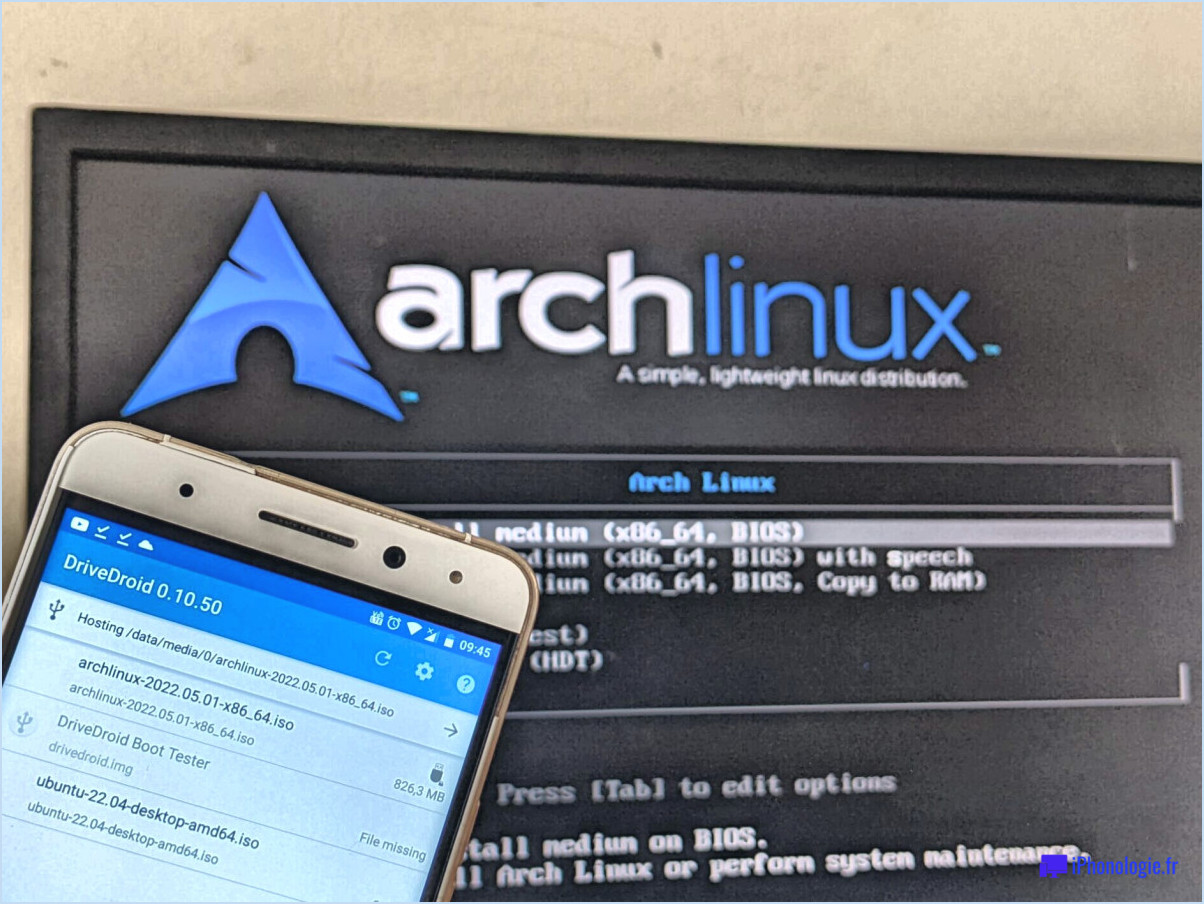Comment faire un appel de groupe avec microsoft teams sur iphone?
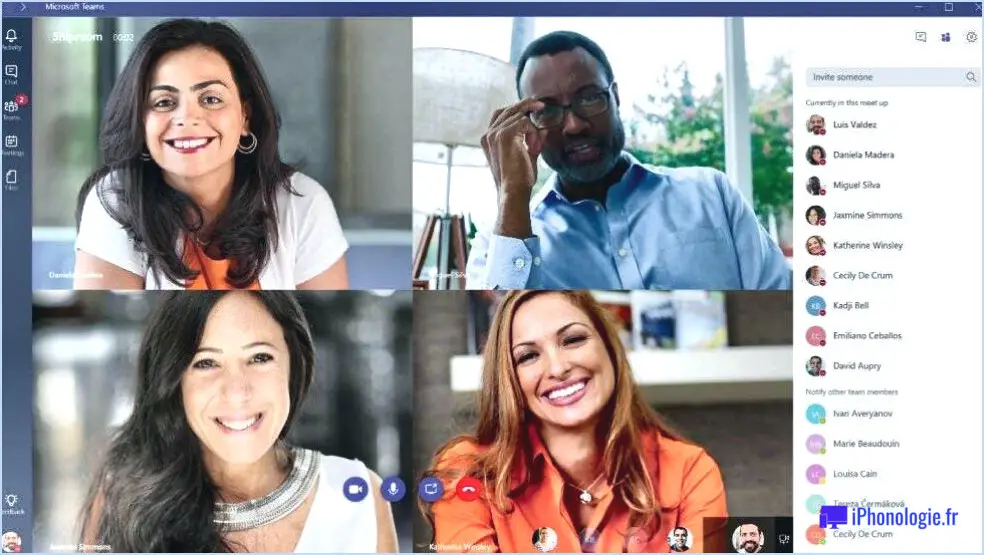
Pour lancer un appel de groupe avec Microsoft Teams sur votre iPhone, suivez les étapes suivantes :
- Ouvrez Microsoft Teams: Localisez et touchez l'icône de l'application Microsoft Teams sur l'écran d'accueil de votre iPhone pour lancer l'application.
- S'inscrire ou rejoindre une équipe: Si vous n'êtes pas encore connecté, connectez-vous avec votre compte Microsoft Teams. Si vous devez rejoindre une équipe, saisissez les informations nécessaires lorsque vous y êtes invité.
- Accéder au menu principal: Une fois que vous êtes dans l'application, vous serez sur le tableau de bord principal. Vous pouvez y voir vos discussions et activités récentes. Pour démarrer un appel de groupe, appuyez sur le bouton Appeler situé en bas de l'écran.
- Sélectionnez les contacts: Dans l'écran d'appel, vous verrez une liste de vos contacts récents et une barre de recherche en haut. Commencez à taper les noms des personnes que vous souhaitez inclure dans l'appel de groupe. Au fur et à mesure que vous tapez, Teams vous propose des contacts correspondants. Tapez sur chaque contact pour l'ajouter à l'appel.
- Régler les paramètres (facultatif): Avant de passer l'appel, vous pouvez appuyer sur l'icône de l'engrenage pour accéder aux paramètres de l'appel. Ici, vous pouvez activer ou désactiver la caméra, le microphone et le haut-parleur, selon vos préférences.
- Démarrer l'appel: Une fois que vous avez sélectionné tous les participants et configuré vos paramètres, appuyez sur le bouton Démarrer l'appel bouton. Microsoft Teams lancera l'appel de groupe et les contacts sélectionnés recevront une notification les invitant à se joindre à l'appel.
Vous pouvez également passer un appel de groupe en :
- Accéder aux paramètres de l'application: Ouvrez Microsoft Teams et appuyez sur votre image de profil ou vos initiales dans le coin supérieur gauche pour accéder aux paramètres de l'appli.
- Naviguez jusqu'à l'onglet Appel: Faites défiler le menu des paramètres vers le bas et tapez sur l'onglet Appel. Appel et tapez sur l'onglet
- Ajouter des participants: Dans l'onglet Appel, vous pouvez saisir les noms ou les numéros des personnes que vous souhaitez inclure dans l'appel de groupe. Teams propose automatiquement des contacts au fur et à mesure de la saisie. Tapez sur chaque suggestion pour l'ajouter à l'appel.
- Démarrer l'appel : Après avoir ajouté tous les participants, tapez sur le bouton Démarrer l'appel pour lancer l'appel de groupe.
Ces méthodes vous offrent un moyen simple de passer des appels de groupe à l'aide de Microsoft Teams sur votre iPhone, que vous préfériez utiliser le menu principal ou accéder à l'onglet Appel dans les paramètres de l'application.
Comment faire un chat de groupe sur l'iPhone pour Teams?
Pour créer une discussion de groupe sur l'iPhone pour Teams, procédez comme suit :
- Ouvrez l'application Teams.
- Appuyez sur l'onglet "Groupes".
- Sélectionnez "Créer un nouveau groupe".
- Donnez un nom à votre groupe et ajoutez une photo de profil si vous le souhaitez.
- Choisissez les membres que vous souhaitez inclure en recherchant leur nom.
- Définit la confidentialité du groupe (ouvert ou fermé).
- Appuyez sur "Créer" pour finaliser le groupe.
Cette procédure simple garantit une communication et une collaboration transparentes au sein de votre équipe à l'aide de l'application Teams sur votre iPhone.
Pouvez-vous faire un appel de groupe sur Microsoft Teams?
Absolument ! Microsoft Teams permet d'organiser des appels de groupe en toute transparence. Voici comment procéder :
- Ouvrez Teams: Lancez l'application Microsoft Teams sur votre appareil.
- Sélectionnez Contacts : Choisissez l'option Contacts pour afficher votre liste de contacts.
- Lancer l'appel : Cliquez sur le bouton Nouveau chat et sélectionnez les contacts que vous souhaitez inclure dans l'appel de groupe.
- Démarrer l'appel : Dans la fenêtre de chat, cliquez sur le bouton Appel vidéo ou sur Appel audio pour commencer l'appel de groupe.
- Ajouter des participants : Pendant l'appel, vous pouvez ajouter des participants en cliquant sur le bouton Ajouter des personnes
- Gérer les appels : Vous pouvez mettre en sourdine / annuler la mise en sourdine participants, tournez le bouton caméra en marche/arrêt et partagez votre écran si nécessaire.
- Fin de l'appel : Pour terminer l'appel, appuyez sur la touche Fin d'appel pour terminer l'appel.
N'oubliez pas que Microsoft Teams offre une expérience fluide pour collaborer avec votre équipe par le biais d'appels de groupe. Restez connecté sans effort !
Comment planifier un appel vidéo de groupe sur Microsoft teams?
Pour programmer un appel vidéo de groupe sur Microsoft Teams, procédez comme suit :
- Cliquez sur l'onglet Appels sur le côté gauche de l'interface Teams.
- Dans la liste Appels sous Groupes, sélectionnez l'appel vidéo souhaité.
- Sur le côté droit, sous Détails, choisissez une heure et une date appropriées pour l'appel.
- Complétez les informations supplémentaires ou l'agenda dans le champ Description.
- Cliquez sur le bouton "Schedule" pour confirmer la configuration de l'appel vidéo.
Comment inviter quelqu'un dans mon équipe sur mon iPhone?
Pour inviter quelqu'un à rejoindre votre équipe sur votre iPhone, suivez les étapes suivantes :
- Envoyez un message :
- Ouvrez l'application Messages.
- Démarrez une nouvelle conversation avec la personne que vous souhaitez inviter.
- Mentionnez votre équipe et la raison de l'invitation.
- Attendez sa réponse et d'autres instructions.
- Utilisez la fonction d'équipe dans l'App Store :
- Lancez l'App Store.
- Tapez sur votre photo de profil.
- Choisissez "Équipe", puis "Inviter à l'équipe".
- Saisissez les coordonnées de la personne ou sélectionnez-la parmi vos contacts.
- Envoyez l'invitation et attendez son acceptation.
Ces deux méthodes constituent des moyens simples d'intégrer quelqu'un à votre équipe via votre iPhone.
Pouvez-vous faire des appels vidéo avec votre iPhone?
Vous pouvez tout à fait effectuer des appels vidéo Teams sur votre iPhone. Assurez-vous de disposer de la dernière version de l'application et d'être connecté au même réseau Wi-Fi que votre équipe. Profitez d'une communication vidéo transparente.
Pourquoi ne puis-je pas participer à une réunion Teams sur mon iPhone?
Si vous rencontrez des difficultés pour rejoindre une réunion Teams sur votre iPhone, plusieurs facteurs peuvent être en cause :
- Version de l'application : Assurez-vous que votre application Microsoft Teams est mise à jour avec la dernière version de l'App Store. Les versions obsolètes peuvent présenter des problèmes de compatibilité.
- Connexion réseau : Une connectivité Wi-Fi ou cellulaire instable peut vous empêcher de participer à des réunions. Optez pour un réseau solide et fiable.
- Permissions : Vérifiez si l'application a reçu les autorisations nécessaires pour accéder à votre appareil photo et à votre microphone.
- Meeting Link (Lien de réunion) : Vérifiez que vous utilisez le bon lien de réunion ou le code fourni par l'hôte.
- Connexion au compte : Vérifiez que vous êtes connecté à votre compte Microsoft Teams avant de tenter de participer à une réunion.
- Compatibilité des appareils : Assurez-vous que votre modèle d'iPhone est compatible avec l'application et qu'il répond à la configuration requise.
- Autres applications : Les applications d'arrière-plan qui utilisent votre appareil photo/micro peuvent entrer en conflit. Fermez-les avant de rejoindre la réunion.
- Redémarrer : Essayez de redémarrer l'application ou votre iPhone si le problème persiste.
N'oubliez pas que l'application Microsoft Teams prend en charge les appels vidéo sur les iPhones. Les étapes suivantes devraient vous aider à résoudre les problèmes et à rejoindre vos réunions avec succès.
Comment passer un appel de groupe pour Teams?
Pour lancer un appel de groupe sur Teams, lancez l'application Teams sur votre appareil mobile. Naviguez jusqu'au menu principal et choisissez "Appels". Repérez le bouton bleu bien visible intitulé "Appel de groupe". Saisissez le nombre de participants souhaité. Pour ajouter d'autres participants, appuyez sur leur nom et choisissez "Ajouter à l'appel de groupe".